Obsah
Excel má vestavěné funkce, které se používají k výpočtu finančních složek. Uživatelé, kteří se snaží vypočítat cenu dluhopisů v Excelu, jsou toho důvodem. Vestavěné funkce Excelu, jako např. FV , CENA stejně jako konvenční Cena dluhopisů vzorec výsledek v ceně dluhopisu.
Řekněme, že máme základní údaje o dluhopisu, jak je znázorněno na obrázku níže, a chceme vypočítat cenu dluhopisu.

V tomto článku se budeme zabývat různými dluhopisy a způsoby výpočtu ceny dluhopisu v aplikaci Excel pomocí. FV a CENA spolu s běžnými vazebnými vzorci.
Stáhnout sešit aplikace Excel
Procvičte si výpočet ceny dluhopisů pomocí přiložené sady dat.
Výpočet ceny dluhopisů.xlsxCo je dluhopis a cena dluhopisu?
Nástroj s pevným výnosem, který investoři používají k půjčování peněz od Kapitálový trh se nazývá Dluhopisy . společnosti, vlády a podnikatelské subjekty využívají dluhopisy k získání finančních prostředků z kapitálového trhu. Vlastníky dluhopisů jsou držitelé dluhopisů, věřitelé nebo emitent dluhopisu. Cena dluhopisu je tedy současná diskontovaná hodnota budoucího peněžního toku generovaného dluhopisem. Jedná se o kumulaci současných hodnot všech pravděpodobných Platby kupónů plus současná hodnota nominální hodnoty při splatnosti.
4 Snadný způsob výpočtu ceny dluhopisů v aplikaci Excel
Existují různé typy cen dluhopisů, např. Cena dluhopisu s nulovým kupónem , Roční kupón Cena dluhopisu , Cena dluhopisu s pololetním kupónem , Cena špinavých dluhopisů , atd. Postupujte podle níže uvedeného oddílu a vypočítejte požadované typy cen dluhopisů.
Metoda 1: Použití vzorce pro výpočet ceny kupónu dluhopisu
Uživatelé mohou vypočítat cenu dluhopisu pomocí funkce Současná hodnota Metoda ( PV ). V této metodě uživatelé zjišťují současnou hodnotu všech budoucích pravděpodobných peněžních toků. Současná hodnota výpočet zahrnuje Platby kupónů a nominální hodnotu při splatnosti. Typická hodnota Kupón Cena dluhopisu vzorec je


🔄 Výpočet ceny kupónového dluhopisu
➤ Jak již bylo zmíněno, cenu dluhopisu můžete vypočítat pomocí konvenčního vzorce. Použijte níže uvedený vzorec v případě C11 buňka pro zjištění ceny kupónového dluhopisu.
=C10*(1-(1+(C8 /C7))^(-C7*C6 ))/(C8/C7)+(C5/(1 + (C8/C7))^(C7*C6)) 
➤ Použijte ENTER zobrazit klávesu Kupón Cena dluhopisu .
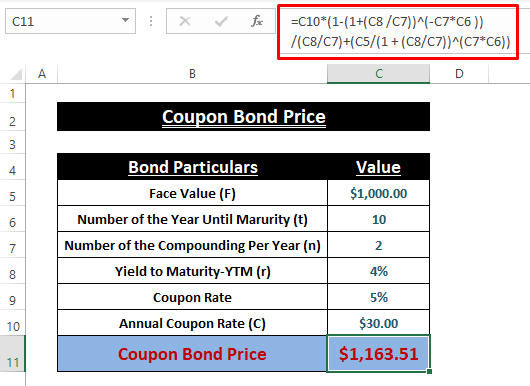
🔄 Výpočet ceny dluhopisu s nulovým kupónem
➤ Pomocí konvenčního vzorce lze také zjistit cenu dluhopisu s nulovým kupónem. Cena dluhopisu s nulovým kupónem znamená, že kupónová sazba činí 0% . Do buňky zadejte následující vzorec C11 .
=(C5/(1 + (C8/C7))^(C7*C6)) 
➤ Stiskněte tlačítko ENTER pro zobrazení ceny dluhopisu s nulovým kupónem.
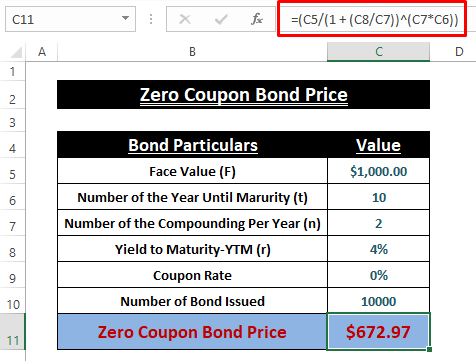
Přečtěte si více: Jak vypočítat kuponovou sazbu v aplikaci Excel (3 ideální příklady)
Metoda 2: Výpočet ceny dluhopisu pomocí funkce PV aplikace Excel
Alternativně k běžnému vzorci mohou uživatelé vypočítat různé ceny dluhopisů pomocí aplikace Excel. PV funkce. PV funkce vrací současnou hodnotu investice. Syntaxe příkazu PV je funkce
PV (rate, nper, pmt, [fv], [type]) V syntaxi jsou argumenty následující
sazba ; diskontní/úroková sazba.
nper ; počet plateb v daném období.
pmt ; platba vzniklá při každé platbě.
fv ; budoucí hodnota. Výchozí hodnota je zero ( 0 ). [ Volitelně ]
typ ; typ platby, Pro, konec období = 0 , začátek období = 1 . Výchozí hodnota je zero ( 0 ). [ Volitelně ]
🔄 Dluhopis s nulovým kupónem
➤ Vložte níže uvedený vzorec do buňky C10 .
=PV(C8,C7,0,C5)Ve vzorci, sazba = C8, nper = C7, pmt = 0, [fv] = C5 .
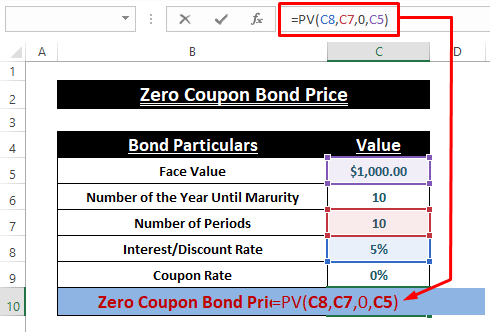
🔄 Dluhopis s ročním kupónem
➤ Do buňky zadejte následující vzorec F10 .
=PV(F8,F7,F5*F9,F5)Ve vzorci, sazba = F8, nper = F7, pmt = F5*F9, [fv] = F5 .

🔄 Dluhopis s pololetním kupónem
➤ V buňce K10 vložte následující vzorec.
=PV(K8/2,K7,K5*K9/2,K5) Ve vzorci, sazba = K8/2 (protože se jedná o pololetní cena dluhopisu) , nper = K7, pmt = K5*K9/2, [fv] = K5 .

➤ Po provedení příslušných vzorců najdete různé ceny dluhopisů, jak je znázorněno na posledním snímku obrazovky.
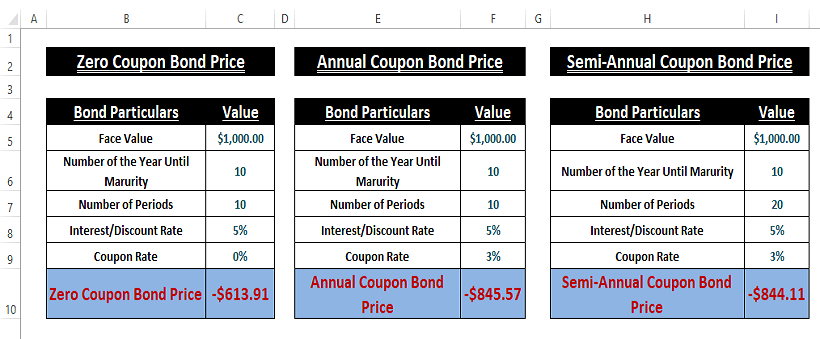
Ceny dluhopisů jsou v mínusové hodnotě, která udává současný odliv peněz nebo výdaje.
Čtěte více: Kalkulačka ceny dluhopisů s nulovým kupónem Excel (5 vhodných příkladů)
Podobná čtení
- Jak vypočítat cenu dluhopisu se záporným výnosem v aplikaci Excel (2 snadné způsoby)
- Výpočet ceny dluhopisu z výnosu v aplikaci Excel (3 snadné způsoby)
- Jak vypočítat nominální hodnotu dluhopisu v aplikaci Excel (3 snadné způsoby)
Metoda 3: Výpočet ceny špinavých dluhopisů
Obvykle se ceny kupónových dluhopisů označují jako Ceny dluhopisů Clean Bond . Pokud Naběhlé úroky se k němu přidává, stává se z něj Cena špinavých dluhopisů Vzorec tedy zní
Cena špinavého dluhopisu = cena čistého dluhopisu (roční/půlroční cena kupónu dluhopisu) + naběhlý úrok
Nyní již máme Ceny dluhopisů jako např. Roční nebo Dluhopis s pololetním kupónem Proto můžeme vypočítat Naběhlé úroky Součtem ceny dluhopisu a naběhlého úroku vzniká Dirty Bond cena.

🔄 Výpočet naběhlých úroků
Na stránkách Naběhlé úroky má vlastní vzorec, jak je uvedeno níže
 ➤ Typ Naběhlé úroky vzorec v libovolné prázdné buňce (tj, F9 ).
➤ Typ Naběhlé úroky vzorec v libovolné prázdné buňce (tj, F9 ).
=(F8/2*F5)*(F6/F7) 
➤ Vložený vzorec použijte s použitím ENTER klíč.

🔄 Cena špinavých dluhopisů
➤ Vzhledem k tomu, že Dirty Bond cena je kumulace Cena čistého dluhopisu a Naběhlé úroky , přidat a zjistěte cenu. Proveďte následující vzorec
=O5+O6 
🔺 Následně můžete zjistit cenu špinavého dluhopisu, která je součtem pololetní kupónové ceny dluhopisu a naběhlého úroku.

Metoda 4: Použití funkce PRICE pro výpočet ceny dluhopisu
Na stránkách CENA funkce vrací cenu nominální hodnoty (tj, $100 nebo jiné) investice, která vyplácí postupný úrok. Syntaxe CENA funkce je
PRICE(vypořádání, splatnost, sazba, yld, umoření, frekvence, [základ]) ➤ Následující vzorec použijte v libovolné prázdné buňce (tj., C12 ).
=PRICE(C5,C6,C7,C8,C9,2,0) 
➤ zasáhněte ENTER zobrazit klávesu Cena dluhopisů jak je znázorněno na následujícím obrázku.

Závěr
V tomto článku se zabýváme různými typy dluhopisů a způsoby výpočtu ceny dluhopisu v aplikaci Excel. Uživatelé mohou použít přiložený cvičný sešit jako Kalkulačka ceny dluhopisů . Doufám, že tento článek objasňuje chápání dluhopisů a jejich cen. Pokud jsou potřeba další dotazy nebo máte cokoli dodat, vyjádřete se.

